Πώς να απενεργοποιήσετε τον Αφηγητή σε ένα Roku
Τι να ξέρετε
- Πατήστε γρήγορα το Αστέρι κουμπί τέσσερις φορές στη σειρά για να απενεργοποιήσετε/ενεργοποιήσετε την αφήγηση.
- Απενεργοποιήστε ή ενεργοποιήστε τον Audio Guide από Ρυθμίσεις > Προσιτότητα > Οδηγός ήχου.
- Απενεργοποιήστε την απομακρυσμένη συντόμευση από Ρυθμίσεις > Προσιτότητα > Οδηγός ήχου > Συντομώτερος δρόμος > άτομα με ειδικές ανάγκες.
Αυτό το άρθρο εξηγεί πώς μπορείτε να απενεργοποιήσετε τον αφηγητή σε μια συσκευή ή τηλεόραση ροής Roku. Μπορείτε να χρησιμοποιήσετε μια απομακρυσμένη συντόμευση ή να απενεργοποιήσετε τη δυνατότητα από τις ρυθμίσεις Προσβασιμότητας. Ορισμένα κανάλια Roku προσφέρουν επίσης περιεχόμενο με ηχητική καθοδήγηση, το οποίο μπορείτε να απενεργοποιήσετε ή να ενεργοποιήσετε κατά την αναπαραγωγή ή από τις ρυθμίσεις της εφαρμογής.
Πώς να απενεργοποιήσετε τον Αφηγητή στο Roku
Εάν ενεργοποιήσετε τον αφηγητή Roku — επίσης γνωστό ως Roku Audio Guide — κατά λάθος, έχετε δύο επιλογές για να απενεργοποιήσετε αυτήν τη δυνατότητα.
Χρησιμοποιήστε την απομακρυσμένη συντόμευση Roku
Η πιο γρήγορη επιλογή για να απενεργοποιήσετε την αφήγηση στο Roku σας είναι να πατήσετε το Αστέρι κουμπί στο τηλεχειριστήριό σας τέσσερις φορές διαδοχικά. Θα ακούσετε το μήνυμα "Ο οδηγός ήχου απενεργοποιήθηκε", επιβεβαιώνοντας ότι η αφήγηση είναι απενεργοποιημένη.
Πριν δοκιμάσετε αυτήν τη συντόμευση, βεβαιωθείτε ότι είναι ενεργοποιημένη.
-
Παω σε Ρυθμίσεις > Προσιτότητα.

-
Ψάξτε για το Οδηγός ήχου τμήμα του Προσιτότητα μενού.
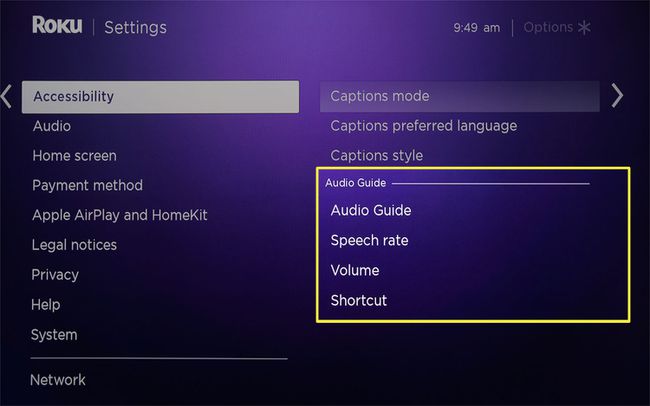
-
Επιλέγω Συντομώτερος δρόμος και αλλάξτε την επιλογή από άτομα με ειδικές ανάγκες προς το Ενεργοποιήθηκε.
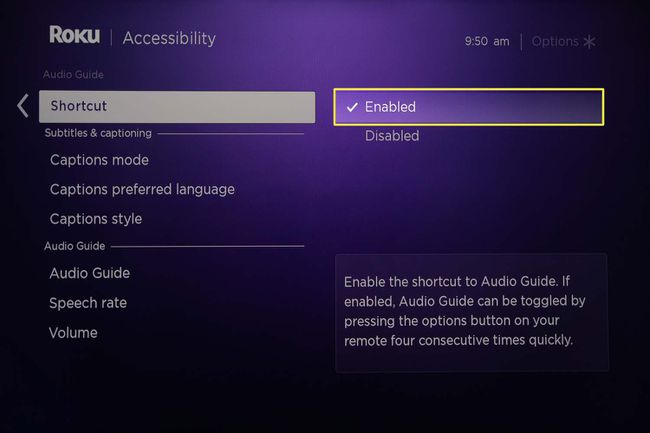
Εάν πατήσετε γρήγορα το Αστέρι Το κουμπί δεν λειτουργεί ή το τηλεχειριστήριό σας δεν ανταποκρίνεται, χρησιμοποιήστε αυτόν τον οδηγό για να διορθώστε ζητήματα απομακρυσμένου Roku.
Χρησιμοποιήστε τις ρυθμίσεις προσβασιμότητας Roku
Μπορείτε επίσης να απενεργοποιήσετε την αφήγηση στο Roku σας από τις επιλογές Προσβασιμότητας.
Από την Αρχική οθόνη Roku, μεταβείτε στο Ρυθμίσεις > Προσιτότητα.
-
Υπό Οδηγός ήχου, επιλέξτε Οδηγός ήχου.
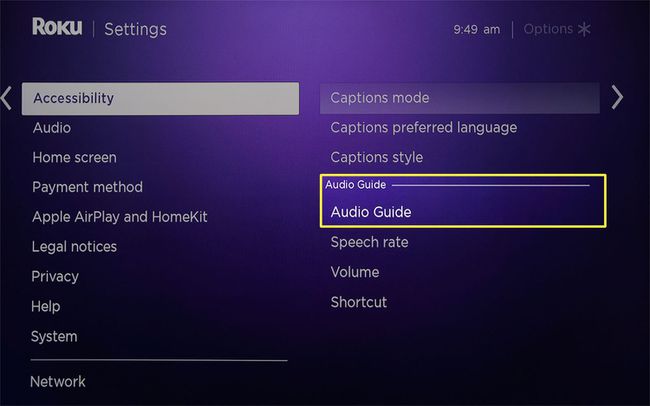
-
Αποκορύφωμα Μακριά από για να απενεργοποιήσετε αυτήν τη δυνατότητα.
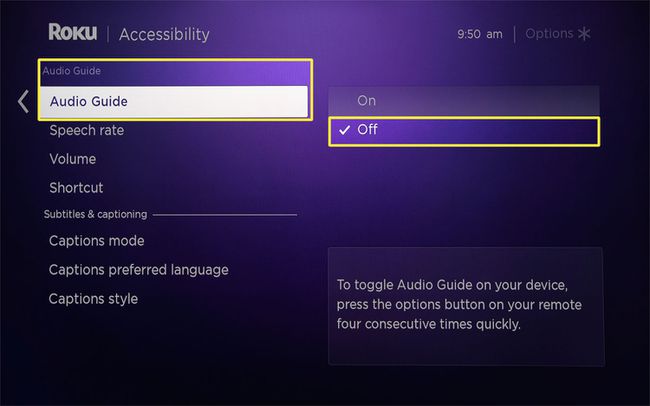
Γιατί το My Roku αφηγείται ταινίες;
Ο Ηχητικός Οδηγός Roku περιγράφει τις αλληλεπιδράσεις του συστήματος Roku (την τοποθεσία σας στην οθόνη, τα ονόματα των καναλιών, κ.λπ.) και τα στοιχεία πλοήγησης εντός των εφαρμογών.
Αυτή η δυνατότητα μετατροπής κειμένου σε ομιλία στο Roku δεν περιλαμβάνει αφήγηση βίντεο. Εάν ακούτε περιγραφές σκηνών και ενεργειών σε ταινίες ή τηλεοπτικές εκπομπές, ίσως να έχετε ενεργοποιήσει ένα κομμάτι ακουστικής περιγραφής για το συγκεκριμένο πρόγραμμα.
Πώς μπορώ να απενεργοποιήσω τον περιγραφικό ήχο;
Εάν δεν θέλετε να ακούτε αφήγηση σκηνής, ελέγξτε και αλλάξτε την επιλογή κομματιού ήχου κατά την αναπαραγωγή στην εφαρμογή.
Δεν συνοδεύονται όλοι οι τίτλοι σε πλατφόρμες ροής με περιγραφικό ήχο. Εάν δεν βλέπετε άλλες επιλογές ήχου, ο καθοδηγούμενος ήχος δεν είναι διαθέσιμος για ενεργοποίηση ή απενεργοποίηση στην εφαρμογή.
Μπορείτε να βρείτε αυτήν τη δυνατότητα από τις ρυθμίσεις ήχου/γλώσσας ή προσβασιμότητας στις εφαρμογές Roku με περιγραφικό ήχο. Δείτε πώς να το κάνετε αυτό σε αυτές τις δημοφιλείς εφαρμογές.
- HBO Max: Πάτα το Αστέρι πατήστε στο τηλεχειριστήριο Roku και επιλέξτε Προσιτότητα > Κομμάτι υπότιτλων. Κάντε εναλλαγή στην αρχική ή προτιμώμενη γλώσσα αντί για επιλογή κομματιού ήχου.
- Hulu: Πάτα το Πάνω κουμπί στο τηλεχειριστήριο Roku > επιλέξτε Ρυθμίσεις > Ήχος. Αλλάξτε τη γλώσσα στην αρχική γλώσσα χωρίς την ηχητική περιγραφή.
- Netflix: Πάτα το Πάνω κουμπί στο τηλεχειριστήριο για να δείτε το πλαίσιο επιλογών γλώσσας. Αλλάξτε την επιλογή από Γλώσσα- Περιγραφή ήχου σε μια γλώσσα χωρίς αφήγηση.
- Prime Video: Πατήστε το τηλεχειριστήριο Roku Πάνω κουμπί > Ήχος & Γλώσσες > και επιλέξτε τη διαθέσιμη γλώσσα χωρίς ηχητική περιγραφή.
- Apple TV: Παω σε Ρυθμίσεις > Προσιτότητα > Περιγραφές ήχου > και επιλέξτε Μακριά από.
Εάν η αλλαγή κομματιών ήχου δεν απενεργοποιεί την αφήγηση, ίσως χρειαστεί να ενημερώσετε ή αφαιρέστε και εγκαταστήστε ξανά το κανάλι στο Roku σας.
Πώς μπορώ να απενεργοποιήσω την περιγραφή βίντεο στο Roku;
Εάν χρησιμοποιείτε μια πηγή καλωδιακής τηλεόρασης με την τηλεόραση Roku ή τη συσκευή αναπαραγωγής και παρατηρήσετε τη λειτουργία περιγραφής βίντεο σε τηλεοπτικές εκπομπές και ταινίες, απενεργοποιήστε τις ρυθμίσεις δευτερεύοντος προγραμματισμού ήχου (SAP). Για παράδειγμα:
- Στο Xfinity X1: Επιλέξτε Ρυθμίσεις συσκευής > Γλώσσες > Γλώσσα ήχου (SAP)Επαναφορά.
-
Με Spectrum TV για Roku: Ανοίξτε την εφαρμογή με το τηλεχειριστήριο Roku και μεταβείτε στο Ρυθμίσεις > Προτιμήσεις > Γλώσσα ήχου (SAP).
Εάν χρησιμοποιείτε έξυπνη τηλεόραση που δεν είναι Roku, ίσως θελήσετε επίσης να ελέγξετε τις προτιμήσεις SAP στη συσκευή. Αναζητήστε αυτήν τη δυνατότητα στην περιοχή Ήχος ή Προσβασιμότητα των ρυθμίσεων της τηλεόρασής σας.
FAQ
-
Πώς μπορώ να απενεργοποιήσω τους υπότιτλους στο Roku;
Τύπος Σπίτι > Ρυθμίσεις > Προσιτότητα > Λειτουργία υπότιτλων > Μακριά από. Αν Οι υπότιτλοι δεν θα απενεργοποιηθούν στο Roku σας μετά την αλλαγή αυτής της ρύθμισης, ελέγξτε τις ρυθμίσεις υπότιτλων για συγκεκριμένες εφαρμογές. Ανοίξτε ένα κανάλι όπως το Hulu στο Roku σας και παίξτε περιεχόμενο. Στη συνέχεια, φέρτε το Επιλογές μενού πατώντας το Αστέρι κουμπί και επιλέξτε Κλειστές λεζάντες > Μακριά από.
-
Πώς μπορώ να απενεργοποιήσω τους υπότιτλους Amazon Prime στο Roku μου;
Μπορείς απενεργοποιήστε τους υπότιτλους του Amazon Prime Video στο Roku κατά την αναπαραγωγή. Επιλέξτε ένα πρόγραμμα για αναπαραγωγή > πατήστε το Πάνω κουμπί στο τηλεχειριστήριο Roku > επιλέξτε Υπότιτλοι (το εικονίδιο με το συννεφάκι ομιλίας) > Επί > και μετά επιλέξτε Μακριά από.
